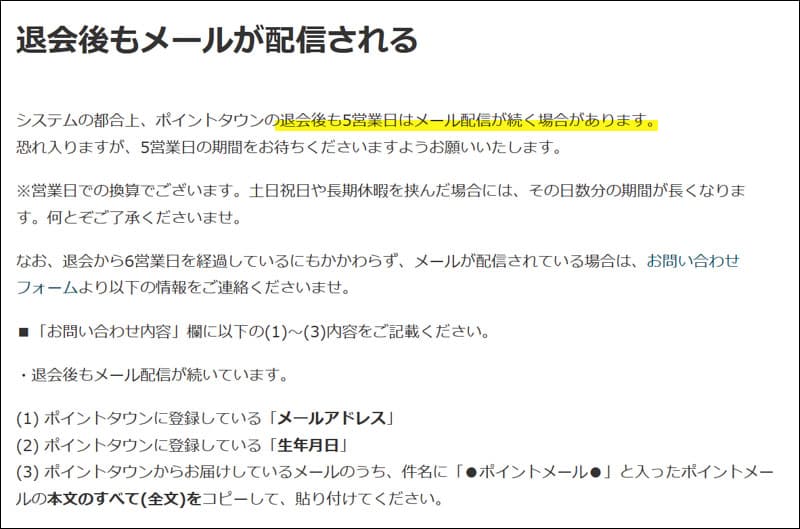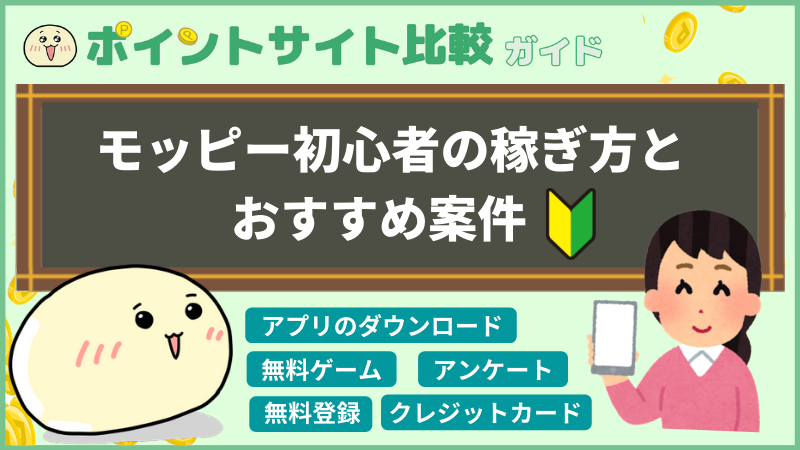カクカク
カクカク
 マルマル
マルマル
- 「ポイントタウンの退会方法について知りたい」
- 「退会時の具体的な手順がわからない」
- 「ポイントタウン退会時の注意点を教えてほしい」
このようなポイントタウンの退会方法について知りたい人向けに、パソコン版とスマホ・アプリ版の手順を紹介していきます。
ポイントタウンを退会する際の注意点についても解説しますので、参考にしてください。
ポイントタウンの退会方法・手順(パソコン版)

まずは、パソコン版ポイントタウンの退会方法・手順についての紹介です。
退会手続きのリンクはこちら(①~④の手順が省略できます。)
退会の手順(パソコン版)
一番上のメニューバーにある、マイページの登録情報設定から移動できます。
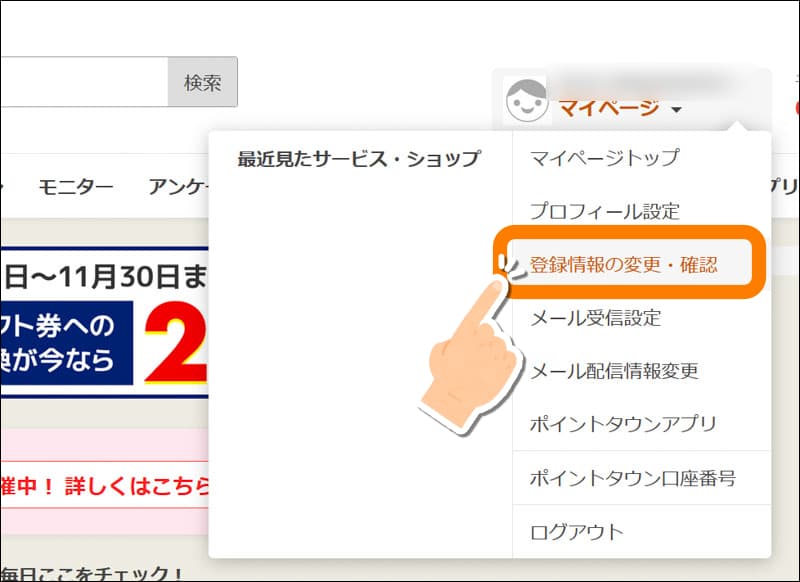
①マイページの中から、”登録情報の変更・確認”を選択
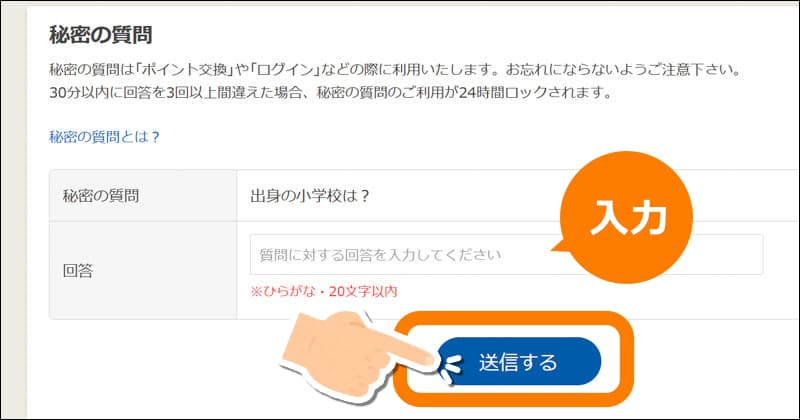
②秘密の質問を回答し、”送信する”をクリック
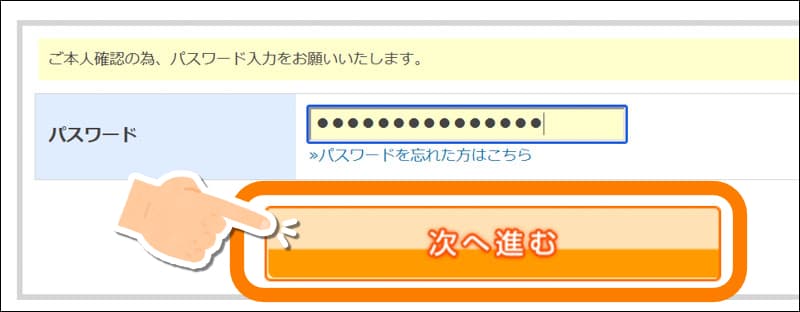
③パスワード入力後、”次へ進む”をクリック
ここでパスワードを入力しましたが、最後にもう一度パスワードを入れないといけないので、コピーしておくといいです。
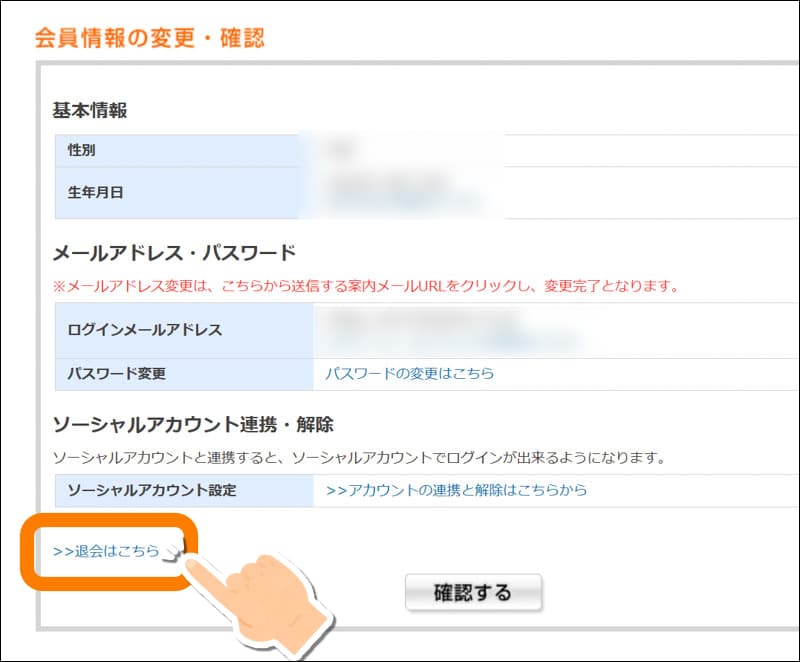
④会員情報が表示されるので、一番下の”退会はこちら”をクリック
先ほどのリンクからの退会手続きは、ここからスタートできます。
注意事項を確認し「退会手続きを開始する」をクリック
「退会はこちら」から移動したページには、退会にあたっての注意事項が書かれてあります。
「GMOポイントの退会手続きは別に行う必要がある」「メールマガジンの配信停止を希望する場合は退会手続きを行う必要がない」などです。
注意すべき点は、後半の部分で詳しく解説します。
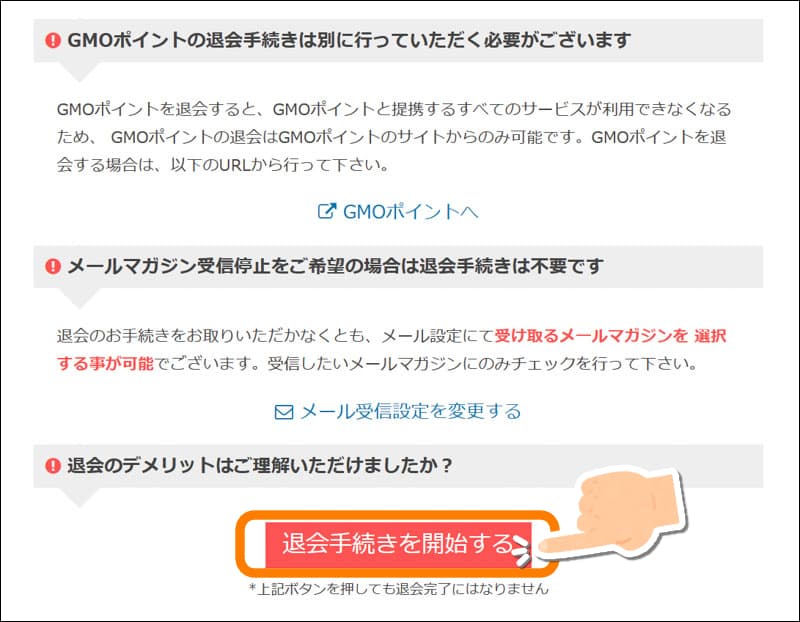
⑤注意事項を確認し”退会手続きを開始する”をクリック
退会アンケートに回答
次のページでは、退会理由を選択するアンケートが待っています。あてはまる選択肢にチェックを入れましょう。その他を選んだ場合は、自由記述も可能です。
退会アンケートページが表示されます。退会理由は必ずどれか選ばないといけません。
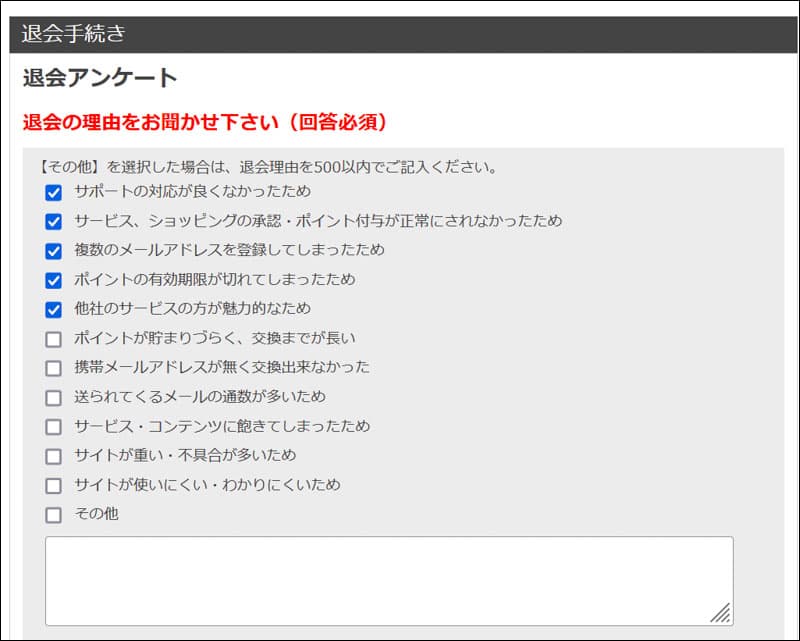
⑦退会アンケートに答える
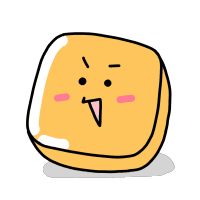 カクカク
カクカク
パスワードを入力し「退会する」をクリック
アンケートのすぐ下の部分に、再びパスワードの入力欄があり、「退会する」をクリックすれば退会手続きは完了です。
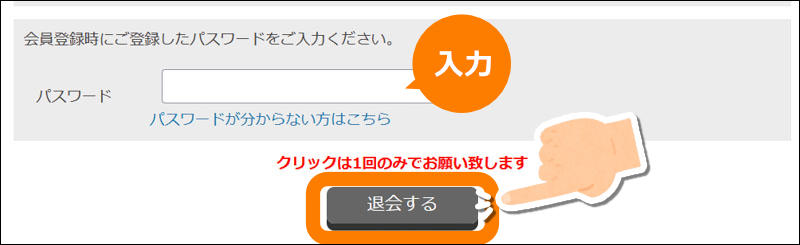
「ご意見・ご参考」という入力欄もあるので、必要な方は入力してからクリックしましょう。
 マルマル
マルマル
ポイントタウンの退会方法・手順(スマホ・アプリ版)
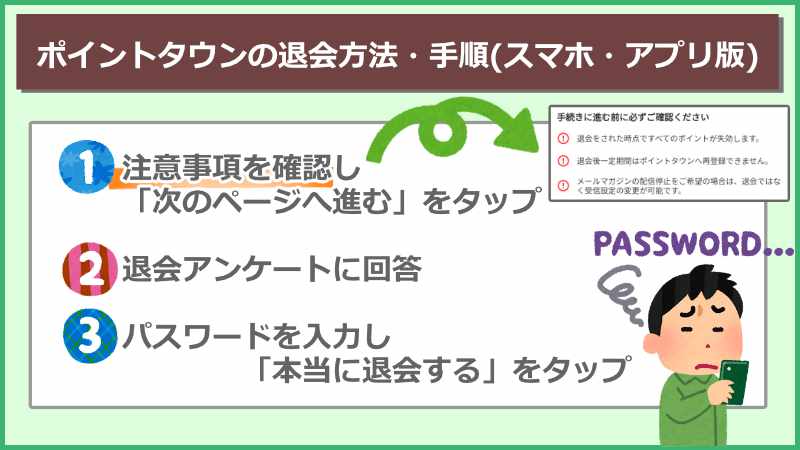
次に、スマホ・アプリ版ポイントタウンの退会方法・手順についての紹介です。
退会の手順(スマホ・アプリ版)
スマホ・アプリ版の退会手続きページは、メニュー内の”各種設定>会員情報変更”から移動します。
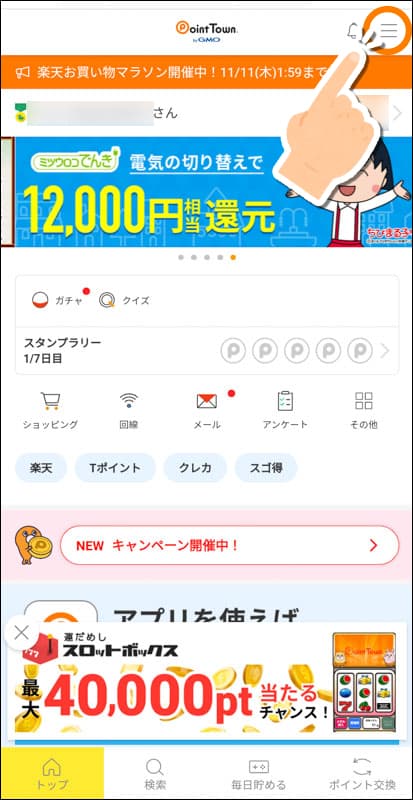
①メニューバーをタップ
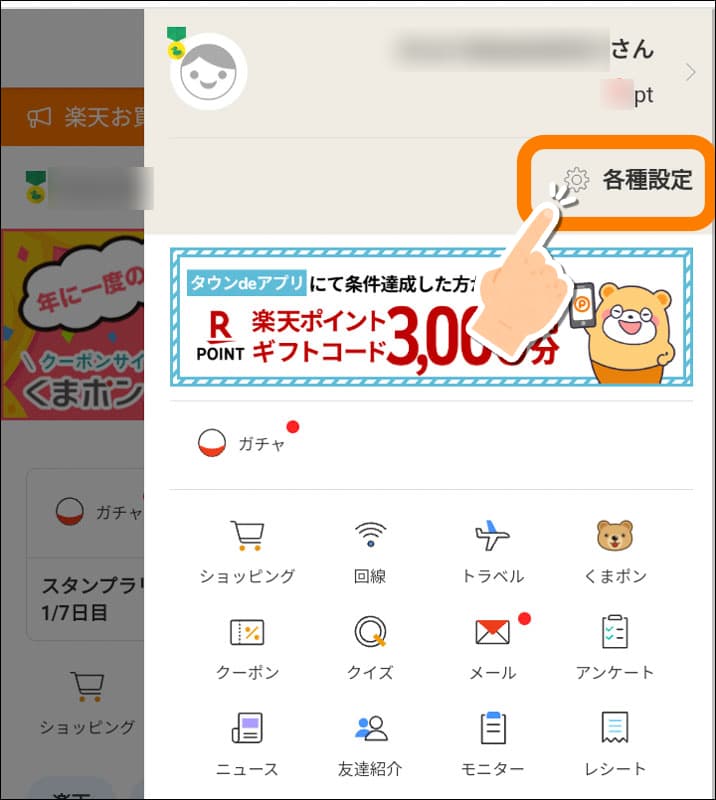
②ユーザー名とポイントの下にある、”各種設定”をタップ
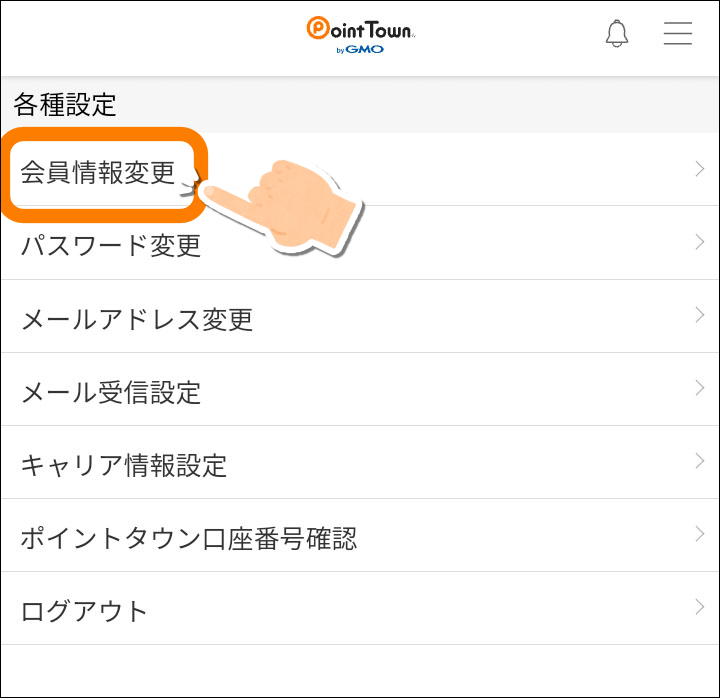
③”会員情報変更”をタップ
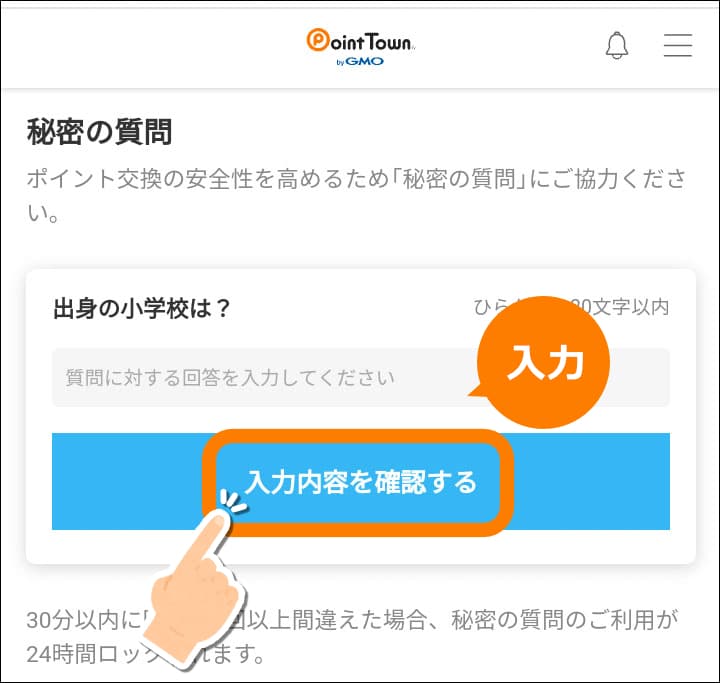
④秘密の質問に答えて、”入力内容を確認する”をタップ
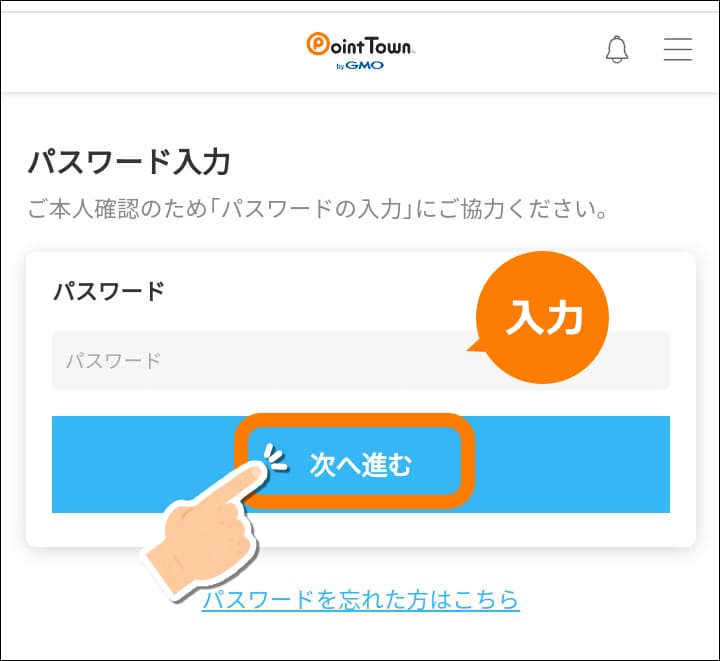
⑤パスワードを入力し、”次へ進む”をタップ
パソコン版と同じく、秘密の質問に対するこたえとパスワードを入力し、ページ下部の「退会はこちら」へ進みましょう。
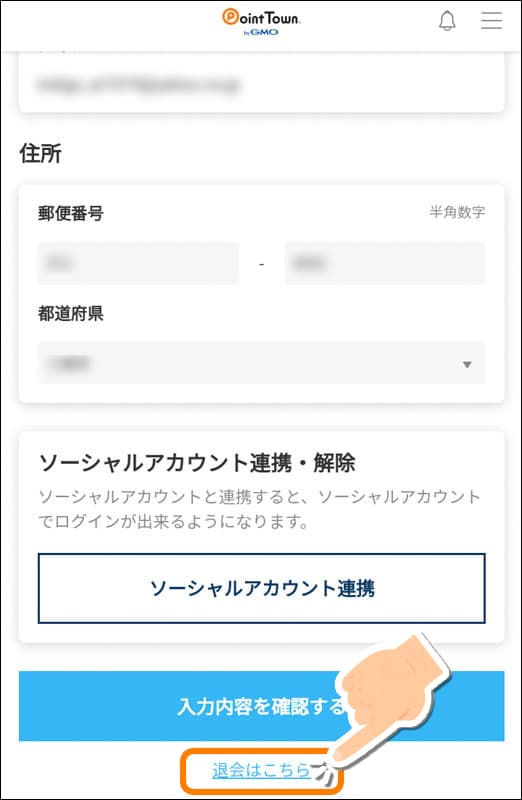
⑥下の方にある”退会はこちら”をタップ
ここから退会ページがスタートです。
「退会はこちら」から進んだ先は、退会にあたっての注意事項が書かれてあるページです。スマホ・アプリ版では、注意事項とともにオリジナルキャラクターの図解付きで強めに引き止めてきます。
ここで思いとどまった方は、「退会するのをやめる」ボタンをタップすればOKです。
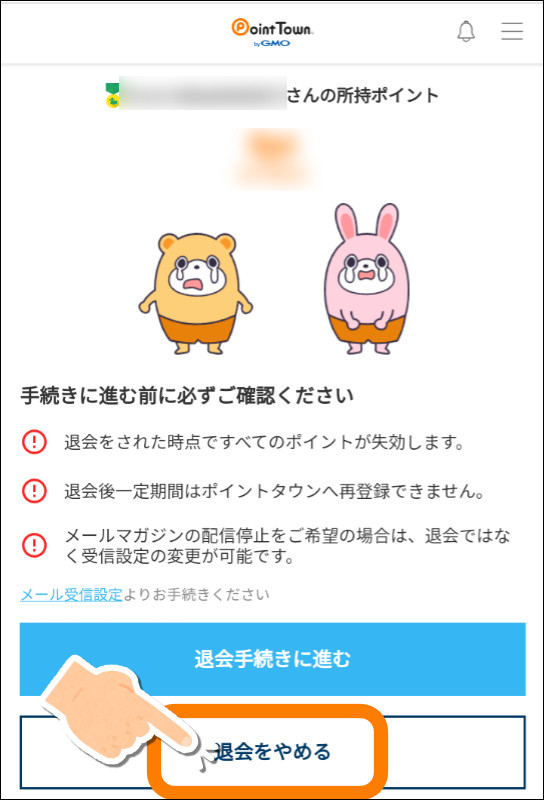
書かれてある内容を確認した上で、手続きを進める場合は「退会手続きに進む」をタップします。
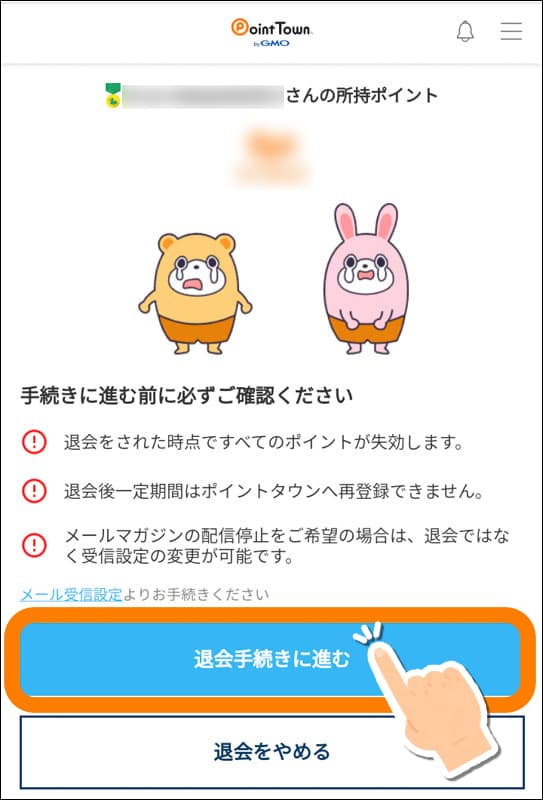
⑦”退会手続きに進む”をタップ
スマホ版では、メールの受信設定やサポートについてなど、項目ごとにページがわかれているので、「次のページへ進む」を複数回タップすることが必要です。
退会アンケートに回答
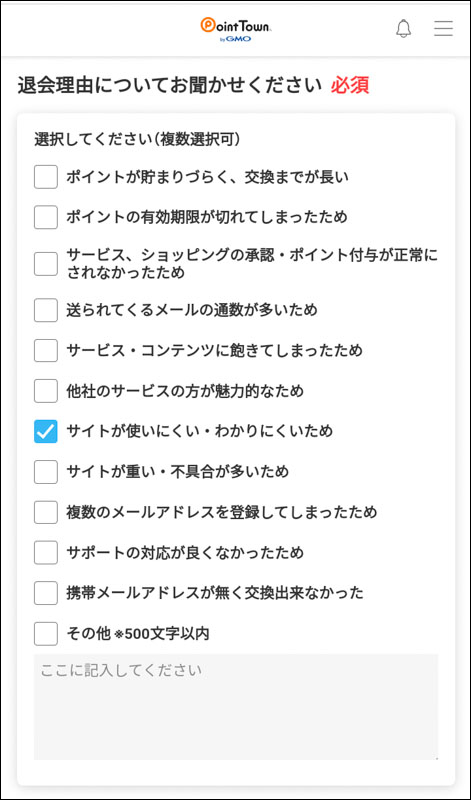
⑧退会理由を選びましょう
続くページもパソコン版と同じで、退会アンケートとして退会理由を聞かれます。
あてはまる選択肢にチェックを入れましょう。
パスワードを入力し「退会する」をタップ
最後に、再びパスワードを入力して、「退会する」をタップすれば退会手続きは完了です。
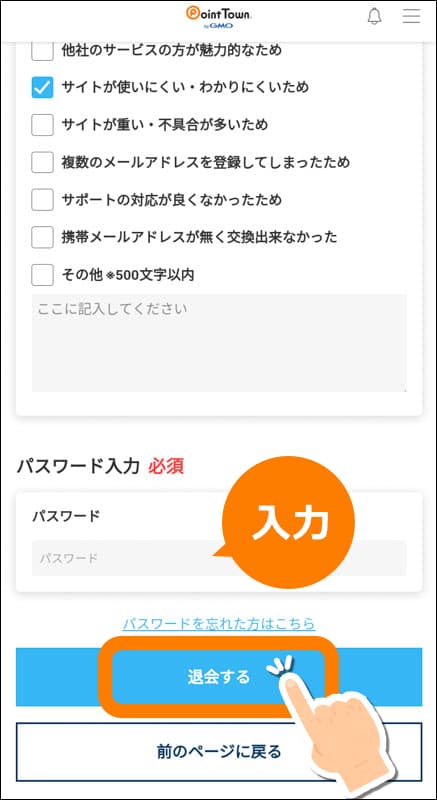
⑨パスワードを入力し、”退会する”をタップ
全体的に、退会手続きを進めていくボタンが控えめに表示されているので、見失わないようにしましょう。
 カクカク
カクカク
ポイントタウン退会の注意点

つづいて、ポイントタウンを退会する際の注意点について解説します。
保有しているポイントが全部なくなる
ポイントタウンを退会すると、稼いだポイントが残っていたとしても全部なくなってしまいます。
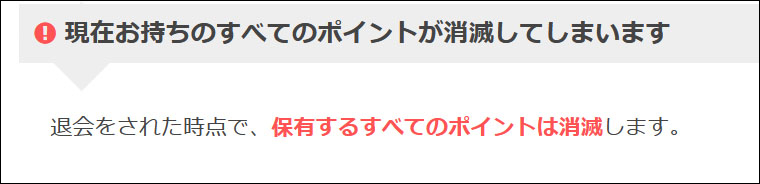
画像引用元:ポイントタウン>退会手続き
退会手続きを進める前にポイント交換を済ませて、できるだけ0ポイントに近づけておきましょう。
Pollet(ポレット)へのチャージなら20P(1円相当)から、ポイント募金なら1Pから可能です。
 マルマル
マルマル
未完了の交換申し込みは無効になる
ポイントタウンの退会手続きを行ったときに、まだ完了していないポイント交換の申し込みがある場合は、交換申請が無効になってしまいます。
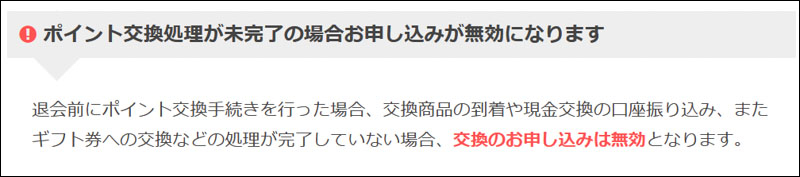
画像引用元:ポイントタウン>退会手続き
必ず、最後のポイント交換が完了したことを確認してから、退会手続きを行うようにしましょう。
同じ番号で再登録してのお小遣い稼ぎは不可
ポイントタウンでは、同じ電話番号での再登録ができません。
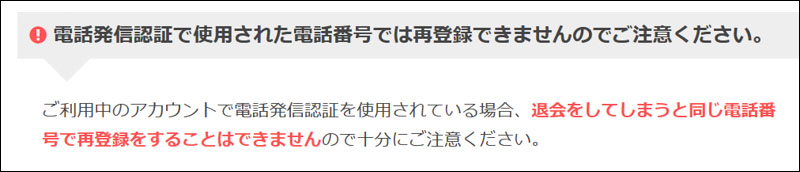
画像引用元:ポイントタウン>退会手続き
そのため、将来もう一度登録してポイントを稼ぎたいと思ったら、別の電話番号での登録が必要です。
同じ番号を使い続けている方で、少しでも再登録の可能性がある場合は、退会を再検討しましょう。
 マルマル
マルマル
退会後しばらくはメール配信が続く可能性あり
ポイントタウンのメール配信システムの都合上、退会手続きを行っても一週間程度はメールが送られてくることがあります。
このことは、公式ウェブサイトのFAQにも記載があり、土日祝日・長期休暇を除いた6営業日を経過してもメールが届く場合は、お問い合わせフォームから連絡しましょう。
ポイントタウン(ポイントサイト)退会まとめ
 カクカク
カクカク
 マルマル
マルマル
いかがでしたか?この記事では、以下のことについてご紹介しました。
- ポイントタウンの退会方法・手順(パソコン版)
- ポイントタウンの退会方法・手順(スマホ・アプリ版)
- ポイントタウン退会の注意点
このように、ポイントタウン退会手続きの入口は、会員情報を変更するページに用意されています。
手続きを進めるためには、「秘密の質問に対するこたえ」と「パスワード」が必要です。
また、退会手続きを行う前には、すべてのポイント交換が完了しているか確認しましょう。
一度退会してしまうと、未完了の交換申請は無効になり、保有ポイントもなくなってしまうので注意が必要です。